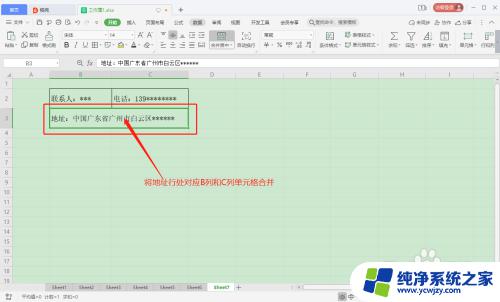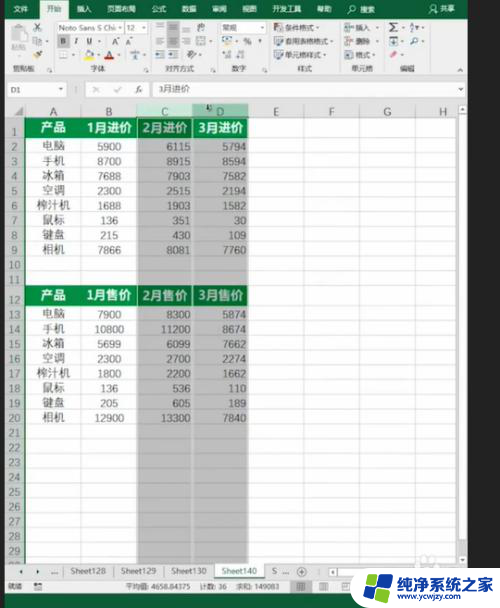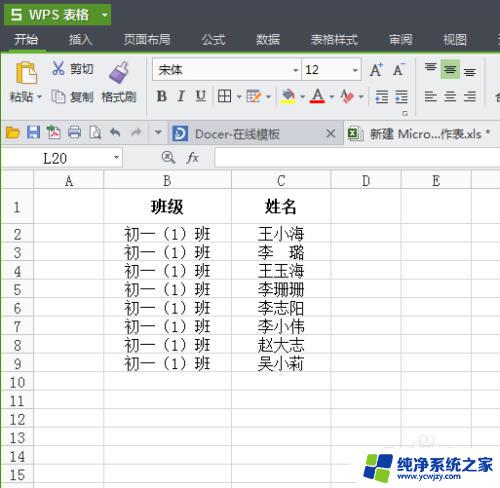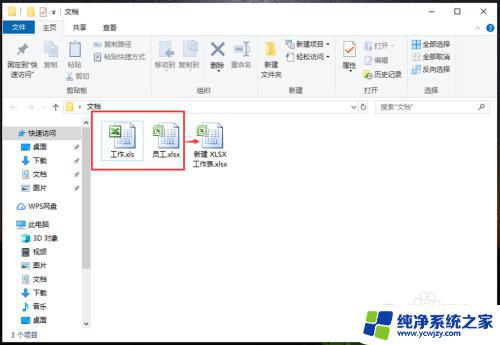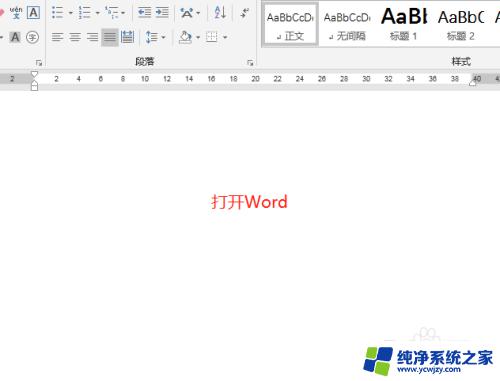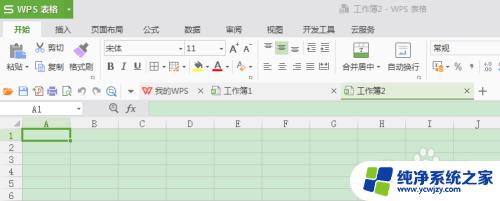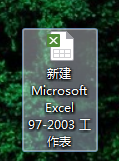excel两个表格文字合并 excel表格合并两个单元格的文字方法
excel两个表格文字合并,在日常工作中,我们常常需要处理Excel表格中的各种数据,有时候我们需要将两个单元格的文字合并成一条数据,以方便后续的数据处理和分析。那么该如何快速而准确地将两个表格中的文字合并呢?在本文中我们将介绍Excel表格的合并单元格功能,以及如何利用公式和函数实现快速的合并操作。无论您是新手还是老手,本文都将为您提供实用的技巧和方法,让您在Excel数据处理方面更加得心应手。
具体步骤:
1.打开表格,要把A列数据和B列数据合并到C列。

2.先在C2单元格输入公式“=A2&B2”
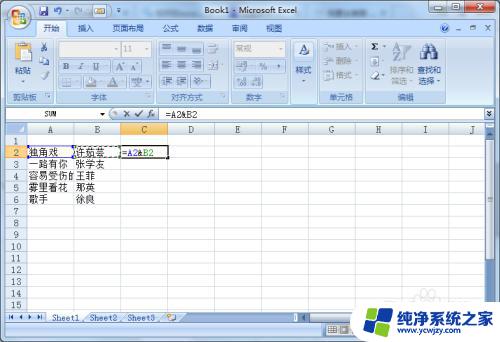
3.公式输入完以后按回车键enter,两列数据合并的结果就出来了。
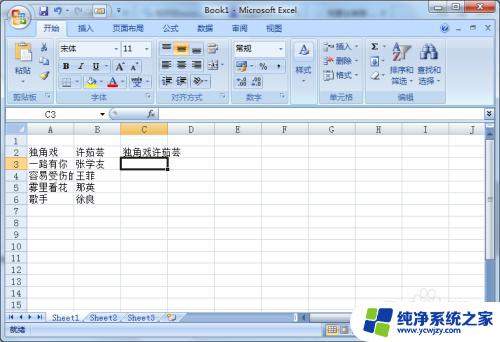
4.然后选择C2单元格,把鼠标定位在单元格右下角。等鼠标呈现黑色十字的时候向下拖动,下面的单元格也就自动填充公式结果了。

5.上面是单纯的把两列数据合并在一起,如果想要在中间加一些间隔符号的话公式修改为“=A2&"-"&B2”
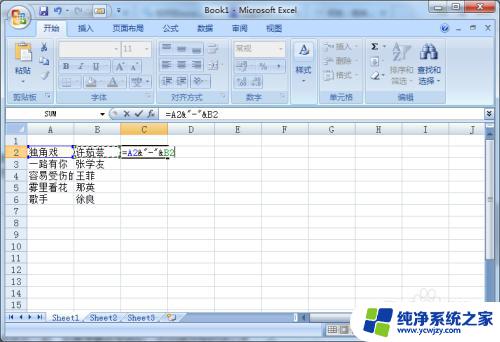
6.同样是输入完公式以后点回车enter。

7.自动填充的方法跟上面操作方法是一样的,结果就是下面的这张图片。如果想要添加其他符号,操作方法跟上面一样,只要把符号替换一下。
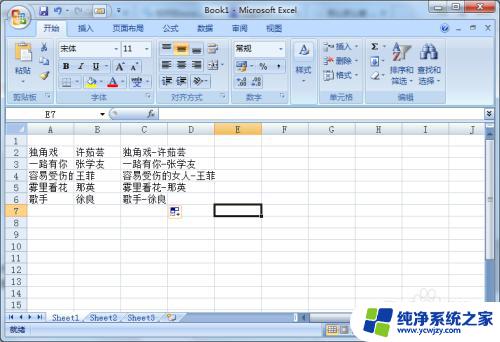
这就是合并Excel两个表格中文字的全部内容,如果出现这种情况,不妨根据这篇文章中的方法来解决,希望这篇文章能对你有所帮助。